Danh mục


Đóng góp bởi: Admin / Ngày 08-07-2021

Các bạn có thể tùy chỉnh rất nhiều thứ với màn hình của laptop để phù hợp với cách sử dụng của bản thân nhất. Các bạn truy cập Cài đặt bằng tổ hợp phím Windows + i.
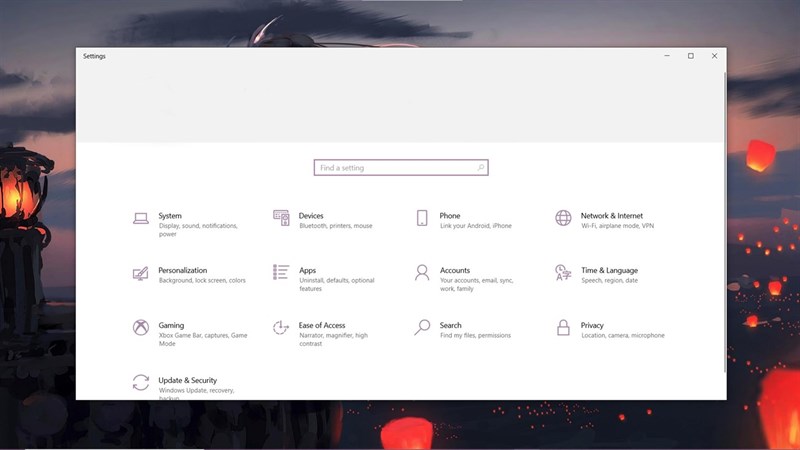
Sau đó, chọn vào mục System -> Display. Ở dòng đầu tiên, các bạn có thể tùy chỉnh độ sáng và tính năng Night light (tạo ra ánh sáng màu vàng để bảo vệ mắt).
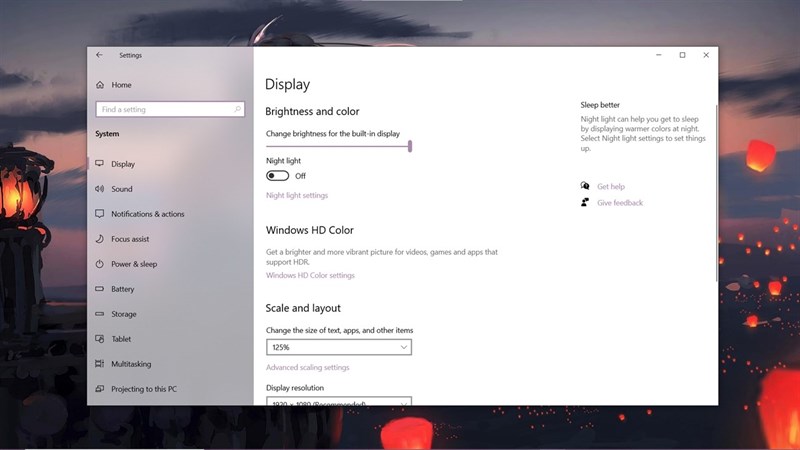
Chọn vào Night light settings để có thể bật ngay với nút Turn on now, tùy chỉnh độ vàng của màn hình với thanh kéo và cuối cùng là cài đặt thời gian bật mỗi ngày.
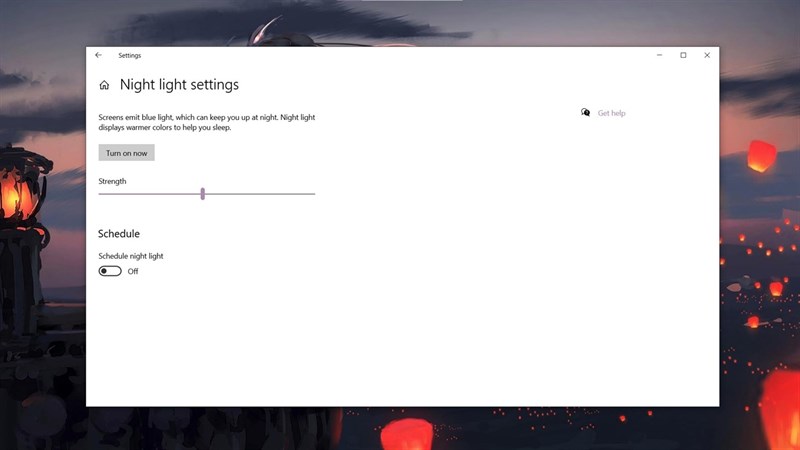
Các bạn cuộn xuống tiếp phía dưới trong phần Display ở đây sẽ có 3 mục tùy chỉnh:

Nhiều bạn đang nhầm lẫn việc xóa đi cái icon có trên màn hình desktop là đã xóa bỏ ứng dụng đó đi rồi. Tuy nhiên việc cài một ứng dụng vào máy tính không dễ như vậy nên việc xóa cũng không phải xóa đi cái icon trên màn hình desktop.
Các bạn tìm kiếm Control Panel trên thanh tìm kiếm của Taskbar.
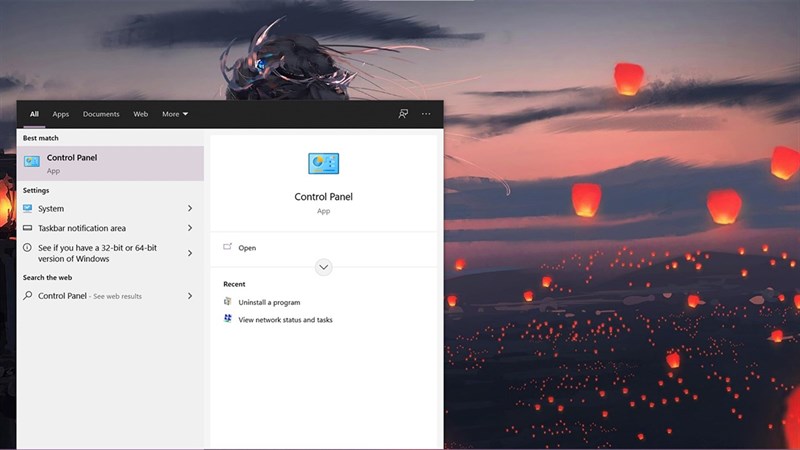
Sau khi cửa sổ mới hiện lên, các bạn chọn vào Uninstall Programs trong mục Programs.
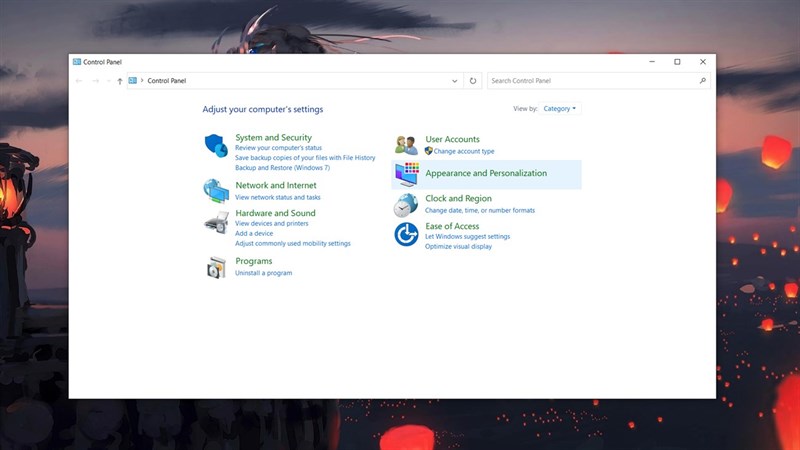
Cuối cùng nháy đúp vào ứng dụng mà các bạn muốn xóa và chọn Next là xong.
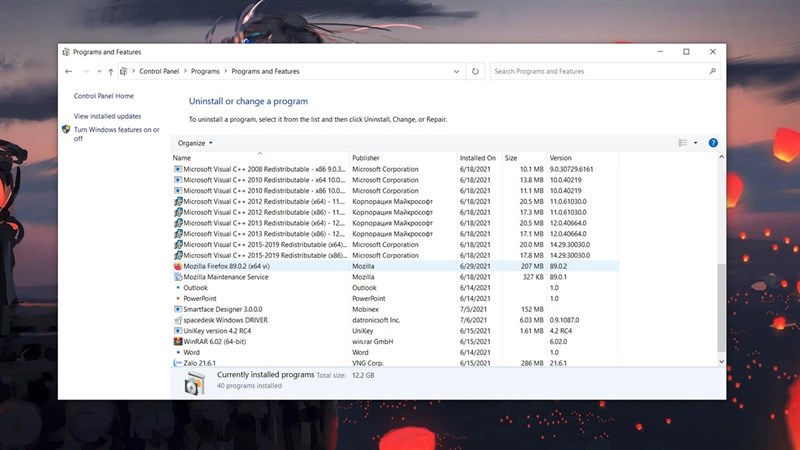
Khác với điện thoại thường sẽ ít bao giờ cắm trực tiếp vào để sử dụng liên tục trong thời gian dài. Laptop các bạn sẽ có thể chỉnh được thời gian sáng khóa màn hình lúc sử dụng pin và lúc có sạc đi kèm.
Bạn mở Cài đặt bằng cách nhấn tổ hợp phím Windows + i. Tiếp tục, bạn chọn vào System.
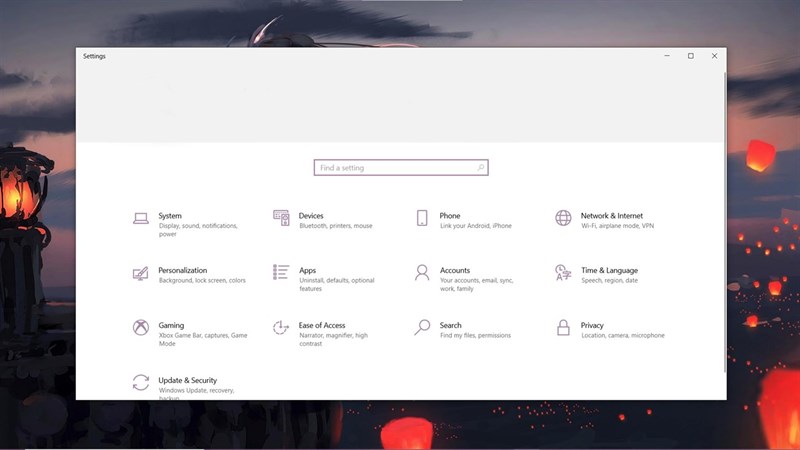
Sau đó bạn chọn đến mục Power & Sleep. Cuối cùng là tùy chỉnh thời gian sáng màn hình của từng mục.
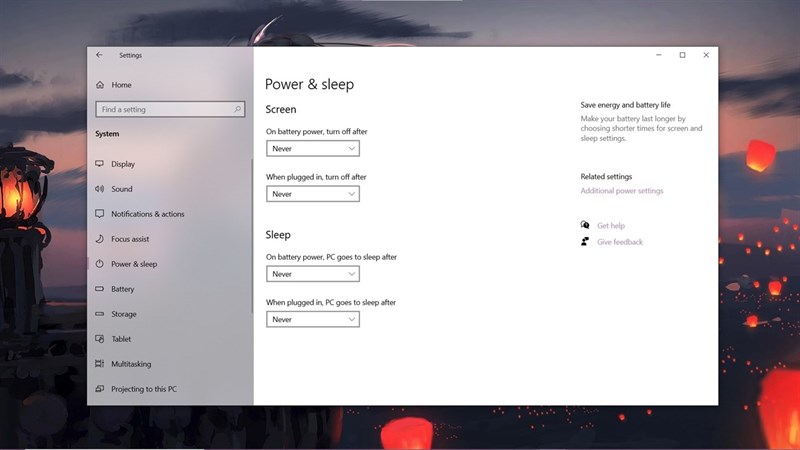
Như vậy Thành Nhân đã giới thiệu cho bạn các mẹo để giúp laptop sử dụng dễ dàng hơn. Nếu thấy bài viết hữu ích hãy để lại một like và một share nhé. Cảm ơn các bạn đã đọc bài viết.
Thành Nhân là đối tác chiến lược của nhiều hãng công nghệ hàng đầu thế giới, bao gồm Dell, HP, Lenovo, ASUS, Acer, và nhiều thương hiệu uy tín khác. Sự hợp tác này không chỉ giúp Thành Nhân luôn cập nhật các sản phẩm và công nghệ tiên tiến nhất, mà còn mang đến cho khách hàng những giải pháp tối ưu và dịch vụ hỗ trợ chính hãng chất lượng cao. Với vai trò là đối tác chiến lược, Thành Nhân cam kết cung cấp các sản phẩm đạt tiêu chuẩn quốc tế cùng với chế độ bảo hành và hậu mãi tốt nhất, tạo dựng niềm tin vững chắc cho Khách hàng.